Avis SOLIDWORKS PDM dans le coffre-fort
Les notifications dans le coffre-fort avisent les utilisateurs de différentes conditions dans SOLIDWORKS PDM. Cet article explique les différents types de notifications et comment les configurer. Il explique aussi comment les notifications sont envoyées à l'utilisateur (dans PDM ou par courriel).
Remarque: Lors du test des notifications, PDM n'envoie pas de notification à la personne à l'origine de l'action. Si vous envoyez une notification à l'administrateur PDM, connectez-vous avec un autre compte pour tester l'envoi. Reconnectez-vous ensuite à la vue du coffre-fort en tant qu'administrateur PDM pour vérifier si la notification a été reçue.
Sauvegarde des modifications
Dans l'outil d'administration PDM, une icône de disquette se trouve en haut à gauche. Cliquez dessus pour sauvegarder vos modifications (Ctrl-S permet également d'enregistrer les modifications).

Configuration des notifications : SMTP ou base de données
Les notifications peuvent être envoyées de deux façons : par base de données ou par SMTP (courriel). Ces deux méthodes sont disponibles. SOLIDWORKS PDM Professional utilisateurs. Les utilisateurs PDM Standard peuvent recevoir des notifications par base de données uniquement.
Choisissez le type de notification (PDM professionnel seulement).
Dans l'outil d'administration PDM, double-cliquez Système de messagerie ou cliquez avec le bouton droit de la souris et choisissez Ouvert.

Cliquez dans le Système de messagerie sélectionné et choisissez SMTP ou "Base de données.

Notifications de base de données
Si Base de données est sélectionné, cliquez sur D'ACCORD au bas de la boîte de dialogue. Aucune configuration additionnelle n'est requise.
Les notifications de base de données sont envoyées dans votre boîte de réception PDM.
Pour accéder à votre boîte de réception PDM :
- Allez en bas à droite de votre écran principal.
- Sélectionnez le symbole de la flèche vers le haut et choisissez l’icône PDM.
- S'il y a des messages non lus dans votre boîte de réception, vous pouvez voir une enveloppe superposée sur l'icône PDM.

- Pour accéder à votre boîte de réception, sélectionnez l'icône PDM et sélectionnez Boîte de réception.

- Votre boîte de réception vous permettra de lire et de gérer les messages de vos coffres.

Notifications SMTP
Si SMTP est sélectionné, un onglet supplémentaire s'affiche. En sélectionnant l'option Paramètres SMTP Cet onglet vous permet de configurer votre serveur de messagerie. Le port standard pour la messagerie est le 25. Si une connexion est requise, vous pouvez la sélectionner et spécifier le compte de connexion.

À partir de SOLIDWORKS PDM 2025, il existe la possibilité de Activer SSL. Sélection Activer SSL Active l'authentification SSL vers TLS. Il s'agit d'une authentification bidirectionnelle, utilisant les identifiants de connexion. Elle est utilisée pour travailler avec des serveurs SMTP en ligne. Sélectionnez l'option Aider Le bouton affichera la section d'aide de SOLIDWORKS PDM pour SMTP. Vous y trouverez quelques exemples de configuration de serveurs SMTP en ligne.
La notification sera envoyée dans la boîte de réception habituelle des destinataires.
Envoyer un courriel de testCette action permet à l'administrateur de tester le bon fonctionnement de ses paramètres de messagerie. Cela permet d'ignorer la procédure normale de traitement des notifications et d'envoyer immédiatement un courriel de test avec les paramètres SMTP actuels. Ce test vous permet de vous envoyer un courriel et il sera validé.
Types de notifications
- Flux de travail
- Notifications de dossier
- Conditionnel
- Retardé dans l'État
- Notifications de tâches
- Notifications de la vue du coffre-fort
-
- Configuration par un utilisateur individuel, et non par l'administrateur PDM
Notifications de flux de travail
Lors d'une transition de workflow, des notifications peuvent être envoyées à la personne devant agir. Il existe deux méthodes générales pour configurer la notification : l'une est basée sur le dossier dans lequel se trouvent les fichiers (notifications de dossier) et l'autre utilise des variables (notifications conditionnelles).

Notifications de dossier
- Dans l'outil d'administration PDM, développez Flux de travail dans la liste de gauche et double-cliquez sur le flux de travail souhaité à modifier.
- Sélectionnez une transition pour accéder à ses propriétés.
- Sélectionnez le Notifications onglet à droite.
- Sélectionner Ajouter une notification de dossier.
- Choisissez le dossier contenant les fichiers auxquels vous souhaitez que ces notifications s'appliquent et cliquez sur D'ACCORD.
- Choisissez l'état source, l'état de destination et la transition sur lesquels vous souhaitez recevoir une notification.
- Vous pouvez également décider si cela doit s'appliquer uniquement au créateur du fichier en transition ou uniquement à la personne qui a effectué la dernière transition.
- Aller à la Destinataires tabulation et clic Ajouter des utilisateurs/groupes pour choisir les utilisateurs auxquels vous souhaitez que cela s'applique, et si ceux-ci doivent être sélectionnés par la personne effectuant la transition ou envoyés automatiquement à tous les destinataires sélectionnés.

- Une fois terminé, appuyez sur D'ACCORD deux fois et assurez-vous de sauvegarder votre flux de travail.
Pour une présentation plus visuelle des notifications de dossier, regardez notre vidéo : SOLIDWORKS PDM - Créer une notification de flux de travail.
Notifications conditionnelles
- Dans l'outil d'administration PDM, développez Flux de travail dans la liste de gauche et double-cliquez sur le flux de travail souhaité à modifier.
- Sélectionnez une transition pour accéder à ses propriétés.
- Sélectionnez le Notifications onglet à droite.
- Sélectionner Ajouter une notification conditionnelle.
- Sur le Propriétés de notification onglet, sélectionnez l'état source, l'état de destination et la transition sur lesquels vous souhaitez recevoir une notification.
- Sur le Destinataires Dans l'onglet « Notification », vous pouvez choisir à qui vous voulez envoyer la notification :
- Cliquez Ajouter des utilisateurs/groupes pour choisir les utilisateurs auxquels vous souhaitez que cela s'applique, et si ceux-ci doivent être sélectionnés par la personne effectuant la transition ou envoyés automatiquement à tous les destinataires sélectionnés.
- Cliquez Ajouter une variable Pour définir une variable contenant une valeur correspondant au nom complet, au nom de connexion ou au nom de groupe d'un utilisateur/groupe du coffre-fort pour le fichier en transition. La notification sera envoyée à tous les utilisateurs/groupes correspondant à cette valeur.
- Sur le Conditions de notification Dans l’onglet, vous pouvez définir diverses variables système, emplacements de fichiers, noms ou valeurs de variables que vous souhaitez comparer afin que cette notification se déclenche.
- Une fois terminé, appuyez sur D'ACCORD deux fois et assurez-vous de sauvegarder votre flux de travail.
Pour des renseignements plus détaillés sur les notifications conditionnelles, quand et pourquoi elles sont utilisées et comment les configurer, consultez notre article détaillé : Utilisation des notifications conditionnelles dans SOLIDWORKS PDM
Avis d'État retardés
Retardé dans l'État Les notifications servent à indiquer qu'un fichier est resté dans le même état pendant une durée déterminée. Elles sont généralement configurées pour alerter l'utilisateur lorsqu'un fichier est resté trop longtemps dans un état donné, afin qu'il puisse agir pour le faire passer à l'état suivant.
Ceux-ci sont également ajoutés au flux de travail.
- Pour y accéder, sélectionnez les propriétés d’un état de workflow.
- Sélectionnez le Notifications onglet à droite. Ensuite, sélectionnez Avis d'ajout de dossier.

- Sélectionnez un dossier auquel appliquer la notification. Généralement, la notification s'applique à l'ensemble du coffre-fort ; le niveau racine est alors sélectionné. Cliquez sur D'ACCORD.

- De la Type menu déroulant, choisissez Retardé dans l'État.
- Notez qu'une notification peut également être envoyée lorsque des fichiers sont « enregistrés/extraits » dans le dossier spécifié.
- Après Retardé dans l'État Si « Déclencher après » est sélectionné, les options s'affichent. L'utilisateur peut spécifier la durée pendant laquelle le fichier reste dans cet état avant l'envoi des notifications (« Déclencher après »), puis la fréquence de retour des notifications.

- Sélectionnez le Destinataires tabulation puis Ajouter des utilisateurs/groupes pour préciser qui recevra la notification.

- Cochez la case à côté d’un groupe pour sélectionner l’ensemble du groupe ou sélectionnez la flèche pour développer le groupe et choisir des personnes spécifiques au sein du groupe.

- Une fois terminé, appuyez sur D'ACCORD trois fois, et assurez-vous de sauvegarder votre flux de travail
Notifications de tâches
Lors de la création ou de la modification d'une tâche dans le coffre-fort (comme les tâches de conversion PDF), vous pouvez décider d'avertir quelqu'un de la réussite ou de l'échec de la tâche.
Cette option peut être configurée pour aviser des individus ou des groupes. Vous pouvez également choisir d'aviser l'utilisateur spécifique qui a lancé la tâche.

Lors de la création du Sujet ou le Texte de la notification, en sélectionnant l'option «>Le bouton « » affichera une liste de variables pouvant être utilisées.

Notifications de la vue du coffre-fort
Contrairement aux autres notifications, les notifications de la vue du coffre-fort sont configurées par l'utilisateur. Elles sont accessibles depuis la vue du coffre-fort local (dans PDM, dans l'Explorateur de fichiers), plutôt que depuis l'outil d'administration.
Quel que soit le type, ces notifications sont configurées en sélectionnant un fichier ou un dossier, puis en allant dans Outils > NotifierLa boîte de dialogue est légèrement différente selon que vous avez sélectionné un fichier ou un dossier.
Notifications de dossier
Voici les options disponibles lorsque vous sélectionnez un dossier > Outils > Notifier >
Un collègue : Vous permet d'envoyer une notification à un autre utilisateur du coffre-fort.

Moi quand… Vous permet de configurer une alerte personnalisée avec des critères définis pour le déclenchement de la notification. Six options sont offertes :
- Ajouter un fichier: Lorsqu'un fichier est ajouté à ce dossier.
- Modifier l'état du flux de travail : Lorsque les fichiers de ce dossier changent d’état.
- Enregistrement: Lorsqu'un fichier dans ce dossier est archivé.
- Vérifier : Lorsqu'un fichier de ce dossier est extrait.
- ÉchéanceLorsque le délai d’un dossier a expiré (les délais du dossier sont définis dans les propriétés du dossier. Vous pouvez y accéder en cliquant avec le bouton droit sur un dossier > Propriétés).
- Retardé dans l'État: Lorsqu'un fichier de ce dossier est dans l'état de flux de travail désigné depuis plus que le nombre de jours défini.

Notifications de fichiers
Ces options sont disponibles lorsque vous sélectionnez un fichier et choisissez > Outils > Notifier >

Un collègue… Cela vous permet d’envoyer un courriel à un autre utilisateur du coffre-fort (identique à la notification de dossier).
Moi quand X… Il s'agit de différentes options basées sur les actions de fichiers.
- Moi au départLe fichier sélectionné est extrait.
- Moi lors de l'enregistrementLe fichier sélectionné est archivé.
- Moi quand l'État entre: Le fichier sélectionné entre dans un état de flux de travail défini.
- Moi quand l'État s'en va: Le fichier sélectionné quitte un état de flux de travail défini.
Moi quand… Semblable aux notifications de dossier ci-dessus, cette option vous permet de définir des critères spécifiques concernant les actions sur les fichiers et d'indiquer si vous avez eu des interactions spécifiques avec le fichier (création, dernière modification de l'état). Lorsque les conditions sont remplies, une notification est envoyée à l'utilisateur.

Mes notifications
Sélection Outils > Notifications > Mon Notifications à partir de la barre d'outils fera apparaître le Éditeur de notifications dialogue. Cela permet à l'utilisateur de gérer les notifications qu'il a définies dans l'Explorateur de fichiers.
Conclusion
Il existe une grande variété de types de notifications et de méthodes d'application, mais configurer des notifications dans votre coffre-fort peut grandement simplifier la gestion de vos fichiers. Savoir où se trouvent vos fichiers, qui doit agir ensuite et pouvoir définir des notifications personnalisées peut considérablement améliorer l'efficacité du coffre-fort.
Si GoEngineer est votre revendeur à valeur ajoutée, contactez-nous à suport technique si vous avez des questions sur les notifications ou avez besoin d'aide ! Notre assistance est disponible en semaine de 8 h à 20 h (heure de l'Est).
Vous voulez en savoir plus ? En savoir plus sur SOLIDWORKS PDM ci-dessous. De plus, rejoignez notre Communauté GoEngineer pour participer aux discussions, créer des messages sur le forum et répondre aux questions des autres SOLIDWORKS utilisateurs.
24 conseils pour maîtriser SOLIDWORKS PDM
RACCOURCIS ⋅ RECHERCHE ⋅ COMPLÉMENT PDM
24 conseils d'experts pour maîtriser SOLIDWORKS PDM. Améliorez vos performances, trouvez vos fichiers plus rapidement et travaillez comme un pro.
Articles connexes
Autorisations pour déplacer des fichiers et des dossiers dans le coffre-fort SOLIDWORKS PDM
Autorisations de lecture et de modification de fichiers dans le coffre-fort SOLIDWORKS PDM
Appartenances aux groupes SOLIDWORKS PDM par dossier
Réinitialiser un mot de passe administrateur PDM perdu : Astuce rapide SOLIDWORKS
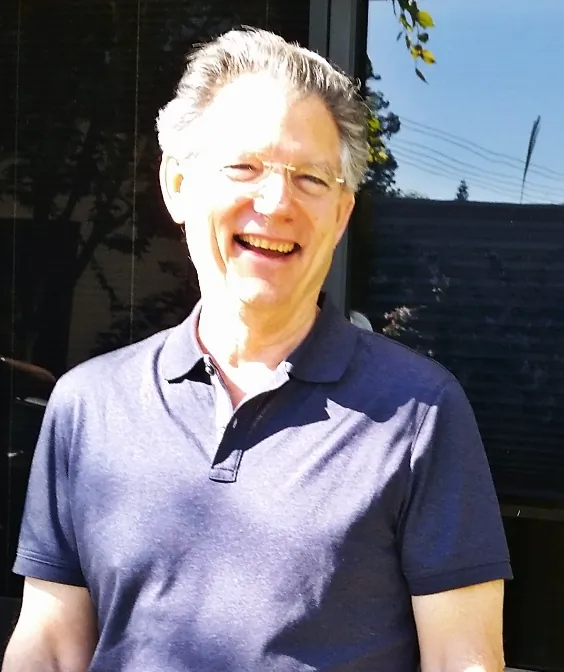
À propos de Jim Ward
Jim Ward fait partie de l'équipe de support SOLIDWORKS PDM de GoEngineer. Il possède un BSME de CSU, Chico. Il a travaillé en conception pendant environ 12 ans avant de passer à un rôle de support SOLIDWORKS. Ces dernières années, il s'est concentré sur SOLIDWORKS PDM Professionnel (anciennement Enterprise PDM).
Recevez notre vaste gamme de ressources techniques directement dans votre boîte de réception.
Désabonnez-vous à tout moment.